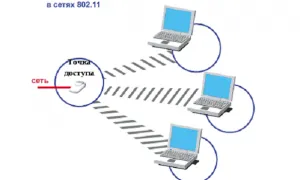Свържете рутер D-Link - себе си с видео урок
Често има проблем: как правилно да свържете маршрутизатора към друг нормален дом рутера? Да кажем, че в Интернет има съсед, който е с рутер, а потребителят е решил да сподели целия трафик, а месечната такса с него на половина. В действителност, потребителят трябва да персонализирате рутера е най-лесният вариант връзката - «DHCP», е необходимо само да се помисли за "деликатен момент." Ние сме в този пример - Направи връзки D връзка рутер към друг рутер абстрактно и да обмислят как да се направи настройката. Първи.
схема Каскада връзка
Как да се реши проблема, който се казва тук - ние трябва да се помисли. "Път 2" се регулира в две стъпки (където земята, неговата WAN порт - трябва да бъде свободен). Не във всички случаи, не забравяйте да го конфигурирате така, но този метод - винаги носи положителни резултати.
Последователността на предварителни действия
Свързване на компютър към рутера
Например, като "Път 2" вземем 100-мегабитова рутер D Link реж 655. Задният панел на устройството - е показано на фигурата, има инсталирани Ethernet портове, включително четири «LAN»:
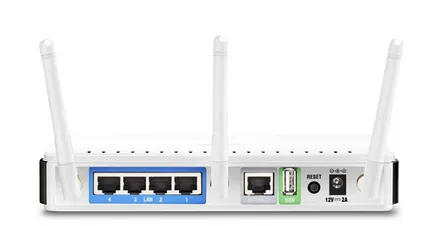
Маршрутизатор DIR-655 об. A2
С помощта на кабел кръпка, който дойде с рутера - свържете всяка LAN порт с вградена мрежова карта на компютъра (в момента присъединена мощност не е необходима). След това мрежова карта на компютъра е настроен, както следва:
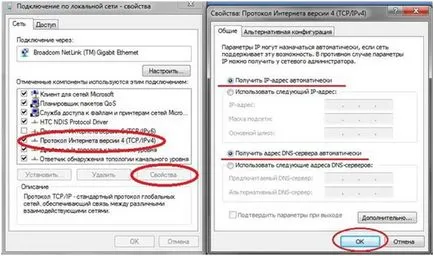
Създаване на кабелна връзка
Най-малкото - да включва рутер, рестартирайте компютъра.
Добре е да знаете: Ако сте закупили рутера след настройките му, трябва да се извърши "общо нулиране". Какво включва храна - чака 1 минута и нулиране бутон, докато държите натиснат това в продължение на 15 секунди (максимум 20). В половин минута - устройството е готово за конфигурация (можете да рестартирате компютъра, веднага след натискане на нулиране).
Отворете конфигурацията интерфейс
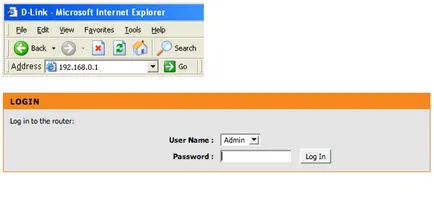
Обръщайки се към раздела дом в лявата колона трябва да изберете линията «мрежови настройки» на:
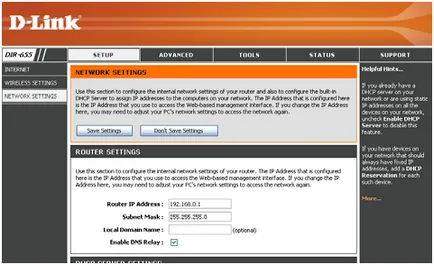
Tab LAN Settings
Сега да видим какво трябва да се промени в този раздел.
Конфигурация устройство
Промяна на настройките на мрежата
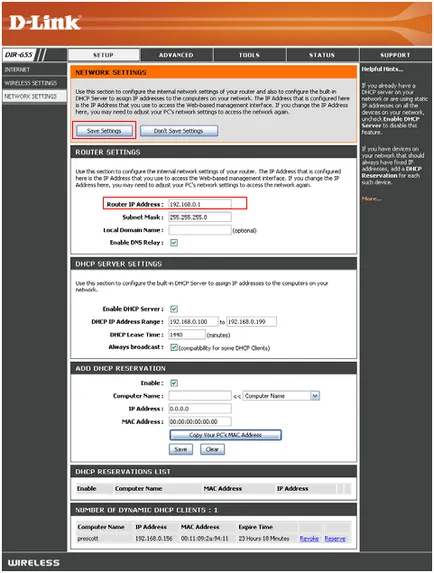
LAN Settings
Конфигуриране WAN съединение
Как да се свържете рутер D-Link (или всеки друг) за схема "каскада", която представихме по-горе. Кабелът, който отива от "съсед", е свързан към WAN-порт.
Ако се случи да отидете на уеб-интерфейса, направете следното:
- Напълно изключете захранването на рутера
- Инсталирайте Ethernet-кабел към конектора WAN
- Включете захранването на рутера
- И, най-вероятно, да изпратите вашия компютър да се рестартира
Чрез свързването на рутера и зареди на компютъра, насочете браузъра си към уеб-интерфейс. Отидете на «ИНТЕРНЕТ» раздел:
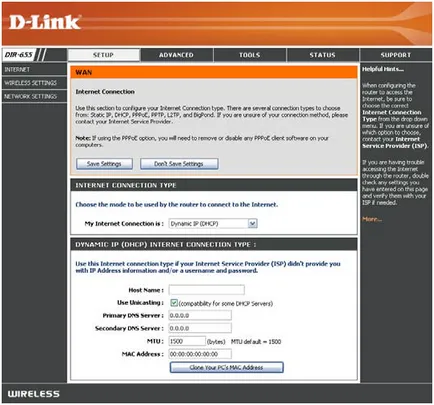
настройки Tab връзка
Тук трябва да зададете типа на връзката: «Dynamic IP (DHCP)». Вече не е необходимо да конфигурирате нищо. Натиснете «Запазване на настройките". Не се препоръчва да се премахне отметка на «Използване юникастингът».
Свързването трябва да печелят от минута. Всъщност, тази настройка е завършена. Има и друг вариант, за да се свържете и допълнително конфигуриране (когато рутер - тя се превръща в мрежа ключ, оборудвани с "AP").
И сега - ние искаме успешно конфигуриран!
Друг вариант е да се свърже
Router - можете да направите мрежов комутатор, за да го свържете към захранващия кабел към Интернет чрез LAN порт, а не на WAN. Такова устройство, ако има Wi-Fi модул, преминете към режим "Access Point".
Този метод - много по-трудно. Не се препоръчва за начинаещи. Наред с другите неща, този вариант се предвижда, че допълнителната тежест - отидете на "рутер 1". Това - не е правилният начин за свързване на две рутери.
Въпреки това, настоящото конфигурация пример в този случай (както в "експериментални" се използва отново «D-Link реж 655").

По време на моя живот аз придобих дългогодишен опит. В стремежа си да се опитаме да стигнем до корена на проблема, винаги проверка на информация, методите и техниките на себе си, филтри, осигуряване на надеждност, предаде опита си. Ще се радвам да помогне на начинаещите администратори, за да обсъдят и да обменят опит с колегите си.